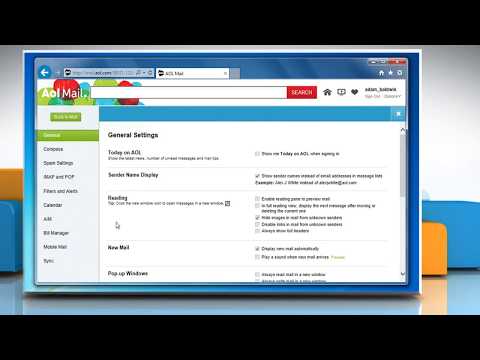پس از گذشت زمان ، برخی از تابلوهای Pinterest دیگر ممکن است مورد توجه شما نباشند. به جای نگهداری آنها ، می توانید با جدا کردن تخته های غیر ضروری ، چیدمان تخته ها را مرتب کنید. این فرایند بسیار آسان است و فقط یک دقیقه طول می کشد.
گام
روش 1 از 3: حذف برد Pinterest

مرحله 1. Pinterest را باز کنید

مرحله 2. به نمایه بروید
صفحه ای را که می خواهید حذف کنید پیدا کنید.

مرحله 3. روی دکمه ویرایش کلیک کنید
این دکمه در زیر صفحه ای است که می خواهید حذف کنید.
متناوبا ، می توانید صفحه را باز کرده و برگه ای را که روی آن نوشته شده است Edit Board پیدا کنید

مرحله 4. شما به صفحه ویرایش منتقل می شوید
دکمه Delete Board را در گوشه پایین سمت چپ مشاهده خواهید کرد. برای حذف برد ، روی این دکمه کلیک کنید.

مرحله 5. پنجره کوچکی برای تأیید درخواست شما ظاهر می شود
روی دکمه حذف برد کلیک کنید. تمام شده.
روش 2 از 3: خروج از هیئت گروه های Pinterest
اگر به عضویت هیئت مدیره گروهی در Pinterest درآمده اید و می خواهید هیئت مدیره را ترک کنید ، در اینجا چکار باید بکنید.

مرحله 1. Pinterest را باز کنید

مرحله 2. صفحه گروهی را که می خواهید ترک کنید باز کنید

مرحله 3. روی دکمه ویرایش در پایین برد کلیک کنید
صفحه ویرایش ظاهر می شود.

مرحله 4. لیست پینرها (پینرها) را پایین بیاورید ، نام خود را پیدا کنید

مرحله 5. اگر نام خود را پیدا کردید روی ترک کلیک کنید
این دکمه در سمت راست نام شما در لیست قرار دارد.

مرحله 6. انجام شد
شما دیگر بخشی از هیئت مدیره گروه نیستید.
روش 3 از 3: هیئت مخفی
اگر می خواهید یک هیئت مدیره را از ترس اینکه دیگران مجموعه تصاویر شما را ببینند (مانند برنامه خرید هدیه یا فقط حاوی خواسته مخفی شما) حذف کنید ، به جای حذف برد خود ، بهتر است یک تخته مخفی ایجاد کنید.

مرحله 1. Pinterest را باز کنید

مرحله 2. صفحه نمایه Pinterest را پایین بیاورید
یک کادر خالی با عبارت Secret Boards و نماد قفل در کنار آن مشاهده خواهید کرد.

مرحله 3. روی Create a Secret Board کلیک کنید
تعدادی اسلات هیئت مخفی موجود است ، اولین مورد را انتخاب کنید.

مرحله 4. شما به صفحه ایجاد صفحه مخفی منتقل می شوید
نام را وارد کنید.

مرحله 5. مطمئن شوید که Secret انتخاب شده است

مرحله 6. Create Board را فشار دهید

مرحله 7. تصمیم بگیرید که آیا می خواهید آن را با دیگران به اشتراک بگذارید
اگر چنین است ، روی دکمه ویرایش برد کلیک کنید. به صفحه Edit Board منتقل می شوید. آدرس ایمیل این افراد را وارد کرده و Invite را فشار دهید. برای تکمیل دعوتنامه روی دکمه ذخیره تغییرات کلیک کنید.
مرحله 8. به پایین صفحه نمایه خود بروید
ببینید آیا تابلو ظاهر شده است یا خیر. حالا می توانید شروع به سنجاق زدن کنید.
نکات
- پس از پاک شدن صفحه ، اگر می خواهید یک موضوع را دوباره شروع کنید ، باید یک به یک عکس بگیرید.
- تخته مخفی فقط در صورت باز شدن برگه مخفی می تواند آشکار شود.